
سیاہی (SNPH) کی مسلسل فراہمی انکیکیٹ پرنٹرز میں انکیکیٹ پرنٹرز میں نصب کیا جاتا ہے جب وہ چھٹکارا، پینٹ ریفئلنگ اور حفاظت کو آسان بنانے، کارتوس میں ہوا کے خطرے کو ختم کرنے کے لۓ بچت کو یقینی بناتا ہے. لہذا، بہت سے صارفین، پرنٹنگ کے سامان کو حاصل کرتے ہیں، اسی طرح کے عنصر خریدنے کے بارے میں سوچتے ہیں، خاص طور پر، یہ بھی کینن PIXMA MP250 کے مالکان پر لاگو ہوتا ہے. آج ہم ایک نئے ایس ایس آر انسٹال کرنے کے عمل کا مظاہرہ کرنا چاہتے ہیں. بیان کردہ ماڈل کی مثال پر، ہر عمل کو کھیلنے کے ذریعے قدم کی طرف قدم.
کینن PIXMA MP250 پرنٹر کے لئے CNSH انسٹال کریں
کام کی تکمیل تیاری کے کام سمیت کئی مراحل پر مشتمل ہے. یہ سب سخت حکم میں تبدیل کرنا چاہئے. کارٹریجوں کو نظر انداز کرنے کے لئے یہ ناممکن ہے اور ان کی ادائیگی کے لئے پیش کردہ ہدایات کی خلاف ورزی کرنے کے لئے ناممکن ہے، کیونکہ یہ نہ صرف انکیل بلکہ پورے آلہ کو ناکام بناتا ہے.مرحلہ 1: کارتوس چیک کریں
یہ بنیادی طور پر یہ یقینی بنانا ضروری ہے کہ یہ آلہ مکمل ہوجائے، اور اگر ضروری ہو تو، نوز صاف کریں، تاکہ ایس ایس آر کو انسٹال کرنے کے بعد، غیر متوقع پرنٹنگ کے مسائل پیدا ہوئیں. کارتوس کی حیثیت کا تجزیہ سافٹ ویئر کے طریقہ کار کی طرف سے کیا جاتا ہے:
- "شروع" کھولیں اور "کنٹرول پینل" مینو پر جائیں.
- نیچے، زمرہ "آلات اور پرنٹرز" تلاش کریں.
- وہاں کینن PIXMA MP250 تلاش کریں، پی سی ایم پر کلک کریں اور "پرنٹر پراپرٹیز" کو منتخب کریں.
- "بحالی" ٹیب پر جائیں اور "چیک نوز" کے طریقہ کار کو چلائیں.
- ٹیسٹ کی تفصیل کو چیک کریں، پھر "کنٹرول نمونہ کا پرنٹ" پر کلک کریں.
- تکمیل پر، فراہم کردہ ہدایات کا استعمال کرتے ہوئے کنٹرول نمونہ چیک کریں.
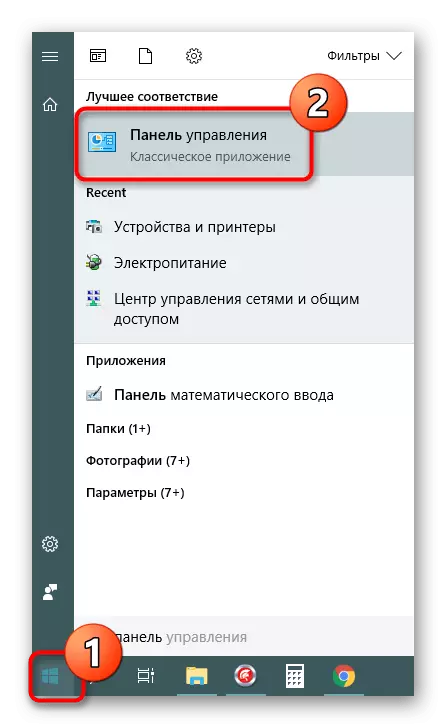
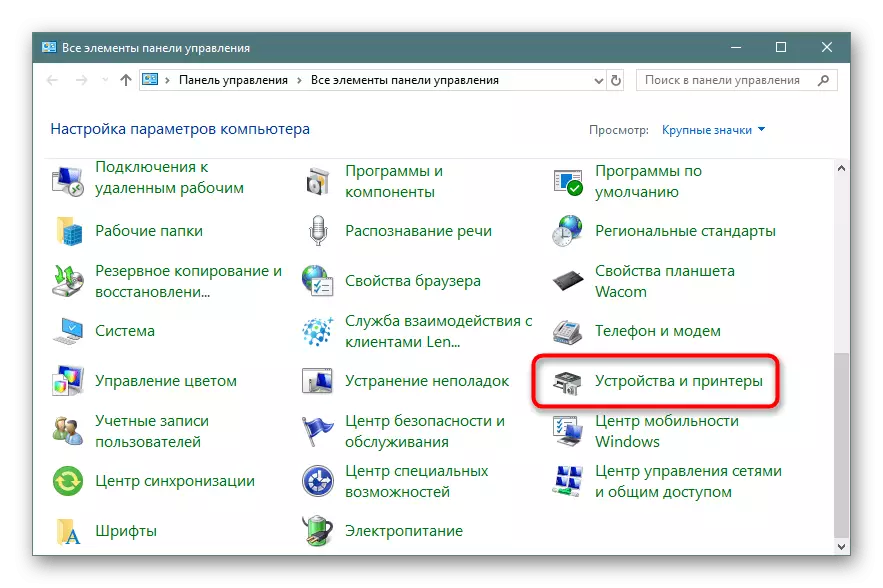
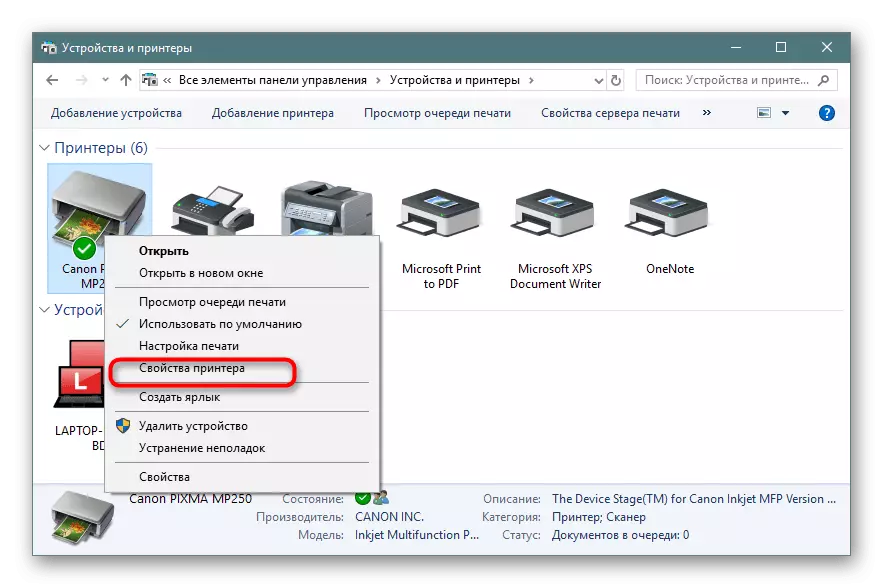
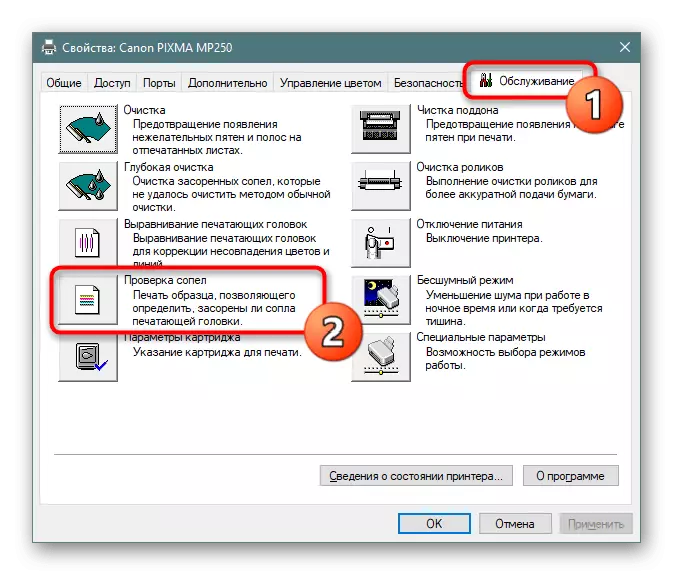

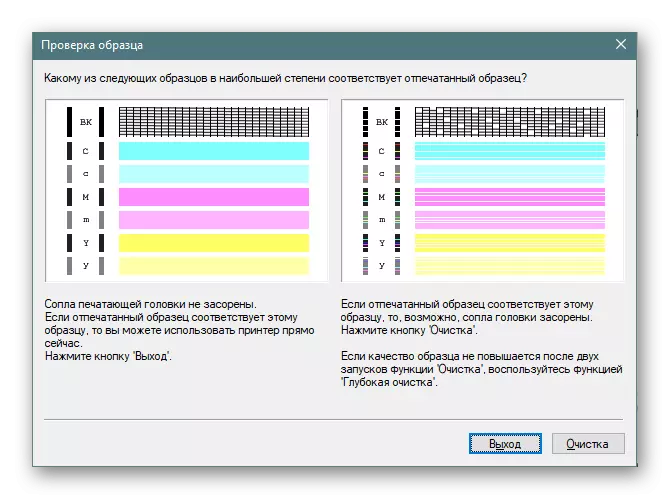
کارٹریجز کے ساتھ مسائل پیدا کرتے وقت، آپ کو انہیں صاف کرنے کی ضرورت ہے. یہ مختلف طریقوں سے کیا جاتا ہے، لیکن آپ کو زیادہ پیچیدہ کارروائیوں کو انجام دینے سے بچنے کے لئے سب سے آسان کوشش کرنے کی ضرورت ہے، اور یہ اس طرح کی جاتی ہے:
- اسی ٹیب میں، ایک اہم صورتحال میں یا "صفائی" میں سیکشن "گہری صفائی" کھولیں.
- طریقہ کار کی وضاحت چیک کریں اور صفائی شروع کریں.
- گریجویشن کی طرف سے، ایک بار پھر کنٹرول پرنٹنگ چلاتے ہیں. اگر نوز کی حالت بہتر نہیں ہوئی تو، انہیں دستی طور پر صاف کرنا ضروری ہے. اس موضوع پر وسیع دستی دستی مندرجہ ذیل لنک پر ہمارے دیگر مواد میں پایا جا سکتا ہے.
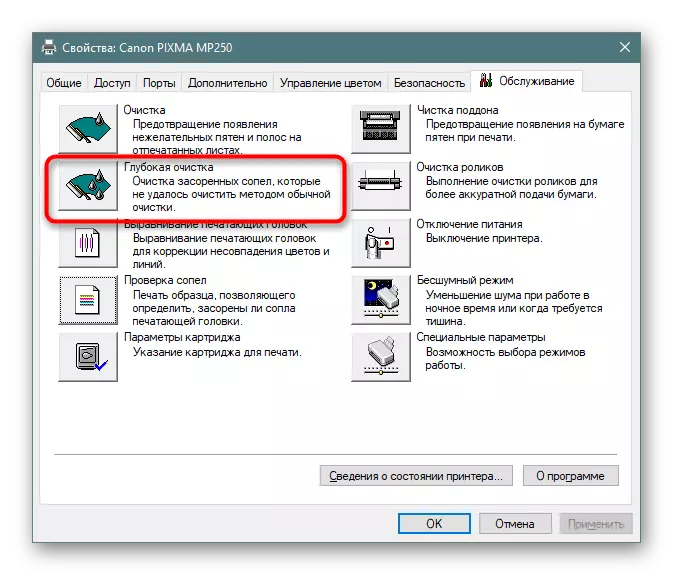
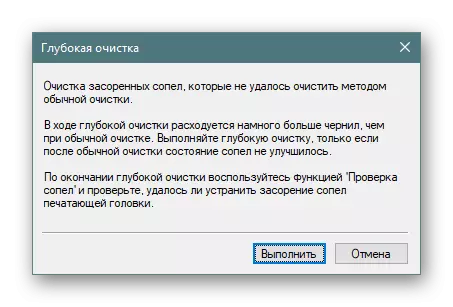
مزید پڑھیں: پرنٹر صفائی پرنٹر کارتوس
تمام صفائی کے اختیارات کے بعد، پرنٹ کے معیار کو دوبارہ چیک کرنے کے لئے اس بات کا یقین کریں. غیر ردعمل کے معاملے میں، تمام کاموں کو نئے کارٹریجز حاصل کرنے کے لئے سفارش کی جاتی ہے، اور اس کے بعد براہ راست سیاہی کی مسلسل فراہمی کے نظام کی تنصیب پر جائیں.
مرحلہ 2: کارتوس کی تیاری
اب آپ کو پرنٹر سے کارٹریجز کو حاصل کرنے یا ان کی ادائیگی، یعنی، مزید منسلک ٹیوبوں کے لئے ایک سوراخ ڈرل کرنے کی ضرورت ہے. مندرجہ ذیل ہدایات میں یہ قدم واضح طور پر اشارہ کیا جاتا ہے.
- پرنٹر سے کارٹریجز کو ھیںچو یا تفصیلات کے نئے سیٹ کو کھولیں. کسی بھی گرل فرینڈ کو صاف طور پر سب سے اوپر اسٹیکرز کو ہٹا دیں.
- تقریبا تمام سیاہی مینوفیکچررز سوراخ کرنے کے لئے خصوصی آلات فراہم کرتے ہیں. اگر یہ دستیاب نہیں ہے تو، سیاہی فیڈ ٹیوب کے لئے سیلر کے سائز کے مطابق ایک سوراخ بنانے کی طرح کچھ منتخب کریں. کارٹریجز کے رنگ پر منحصر ہے (یہ ان کے لئے ہدایات میں لکھا ہے) پر منحصر ہے.
- براہ کرم نوٹ کریں کہ رنگ سیاہی کی چکی میں، سرخ رنگ کے نیچے سوراخ ہوا کی انٹیک سے تھوڑا سا کم ہوتا ہے، ورنہ ٹیوب سے اڈاپٹر گاڑی کا احاطہ کرے گا جب کارٹج پرنٹر کے اندر نصب ہوجائے گی.
- اگلا، کٹ میں، سیل تلاش کریں اور مطلوبہ رقم کو منتخب کریں.
- ان تمام سوراخوں میں انسٹال کریں.
- اب آپ کو ایک سختی پیدا کرنے کی ضرورت ہے، ہوا کی انٹیک کو توڑنے کی ضرورت ہے. یہ کسی بھی آسان طریقہ کار کی طرف سے کیا جا سکتا ہے، لیکن تھرککس لینے کے لئے سب سے بہتر اور مادہ کے چھوٹے بڑے پیمانے پر سوراخ کرنے کے لئے سب سے بہتر.






ہر دستیاب کارتوس کے ساتھ باری میں تمام مندرجہ ذیل اقدامات انجام دیں. سوراخ میں سوراخ میں خصوصی توجہ دی جاتی ہے تاکہ گلو کا استعمال نہ کریں، وسیع سوراخ سگ ماہی.
مرحلہ 3: منسلک ٹیوبیں اور انک بھرنے
سب کچھ منسلک کرنے کے لئے تیار ہے، خریدا ایس ایس آر کو الگ کرنے اور کارٹریجز سے منسلک کرنے کے لئے تیار کرنے کے لئے تیار ہے. پری تصدیق کریں کہ تمام کنٹینرز چپس نہیں ہیں، اور ٹیوبیں ان کی لمبائی کے بغیر فولوں اور درختوں کے بغیر پوری ہوتی ہیں. صرف اس کے بعد فوری طور پر کنکشن پر آگے بڑھو.
- تمام ٹیوبیں انسٹال کریں کیونکہ اس کی تصویر میں دکھایا گیا ہے. بعض ٹیوبوں کی اشیاء کی لمبائی کی صورت میں، آپ کو اڈاپٹر کو دور کرنے اور اسے انسٹال کرنے کی ضرورت ہوگی.
- ضروری مقدار اور مقام میں آلہ کے ٹینک میں خریدا پینٹ بھریں.
- inkwell میں پینٹ ریفئل کرنے کے لئے کارٹریجز یا CSHC آلہ کے ایک سیٹ میں ڈالیں. اس کی ظاہری شکل آپ ذیل میں تصویر میں دیکھتے ہیں.
- اس میں کارتوس داخل کریں.
- ڈیزائن کو تبدیل کریں اور اندر اندر ایک سرنج کے ساتھ مطلوبہ سیاہی حجم اپ لوڈ کریں. اضافی پینٹ کو دور کرنے کے لئے ایک نیپکن یا کاغذ کا ایک ٹکڑا تیار کرنا بہتر ہے.





اگر آپ کو سیاہی ریفئل سیاہی کے لئے بیان کردہ آلہ نہیں ہے تو، آپ آسانی سے ایک سرنج کے ساتھ ڈال سکتے ہیں، آہستہ آہستہ انجکشن کو مناسب سوراخ میں ڈالیں. اس کے علاوہ، ایک اور طریقہ ہے - آپ کو کارٹریجز کو پیشگی کو ٹھیک کرنے کی ضرورت ہوگی، ٹینک میں سیاہی (ٹیوبوں کے پہلے کنکشن کے بغیر) کو بھرنے کی ضرورت ہوگی، جب تک پینٹ ٹیوب کے آخر میں اڈاپٹر تک پہنچنے تک انتظار کریں، اور صرف پھر کارٹریجز کو ان سے رابطہ کریں.
مرحلہ 4: پرنٹر میں کارتوس کو انسٹال کرنا
اس سلسلے میں مکمل ہو گیا ہے، یہ صرف آپ کی جگہ میں کارتوس ڈالنے کے لئے رہتا ہے اور آپ پرنٹنگ دستاویزات شروع کر سکتے ہیں. تاہم، یہ ذہن میں پیدا ہونا چاہئے کہ اب اضافی ٹیوبیں سیاہی کے پاس جاتے ہیں، لہذا آپ کو زیادہ سے زیادہ مقام کا انتخاب کرنا ہوگا.
- پرنٹر کے سب سے اوپر کا احاطہ کھولیں اور کارٹریجز کو انسٹال کرنے کے لئے گاڑی اٹھائیں.
- باری میں، وہاں تمام کنٹینرز کو رکھیں، احتیاط سے سنیپ ٹیوب کو رکھیں.
- جب آپ ڑککن کو بند کرتے ہیں، تو اس بات کو یقینی بنائیں کہ ٹیوبیں منتقل نہیں ہوتے ہیں.
- تصویر میں بیان کردہ مثال کے مطابق آلہ پر ایک خاص ریسٹورانٹ میں ٹیوبوں کی کیبل کو رکھیں.
- بس میں، مفت جگہ لوپ کے تیز رفتار کی وشوسنییتا کو بڑھانے کے لئے اپنے سکوچ کو صاف کریں. اس طرح کی حمایت کے بغیر، جب پرنٹنگ کے دوران یہ وقفے سے پاپ کر سکتے ہیں.
- لوپ کی تیز رفتار انسٹال کریں اور پھر پرنٹ ہیڈ کی تحریک کو چیک کریں تاکہ ٹیوبیں اس کے راستے سے مداخلت نہ کریں.
- پہاڑ سب سے زیادہ قابل اعتماد طریقے سے نہیں کیا جاتا ہے، لہذا یہ ایک سکوت سب سے اوپر کے ساتھ احاطہ کرنے کے لئے بھی بہتر ہے، بے ترتیب گمشدگی کے خلاف اضافی تحفظ فراہم کرتا ہے.
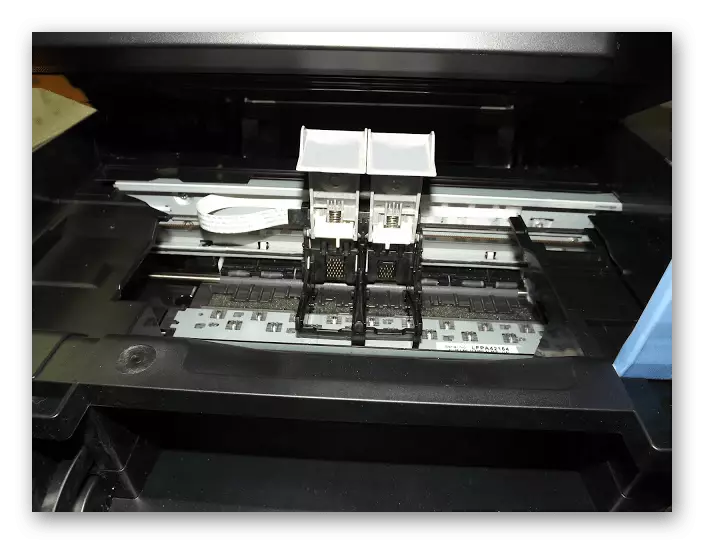




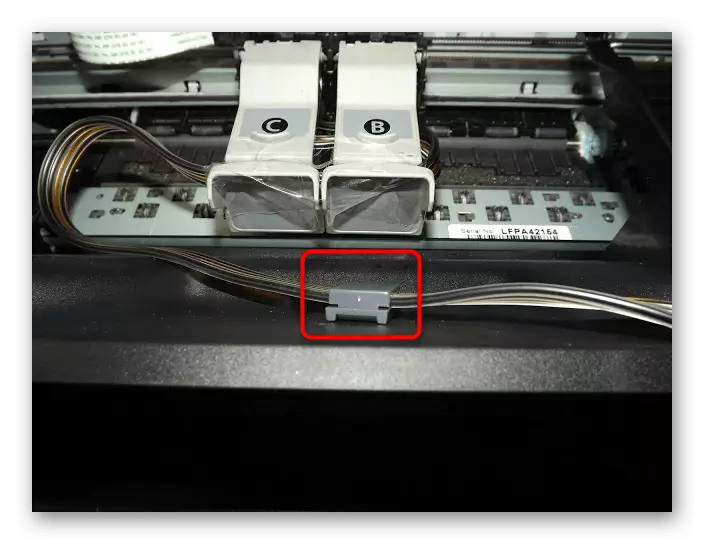

مرحلہ 5: سیاہی کی سطح ری سیٹ کریں
آخری قدم صرف کارکردگی کا مظاہرہ کیا جاتا ہے اگر پرنٹر نے کافی بڑی تعداد میں شیٹوں کو پرنٹ کیا. حقیقت یہ ہے کہ اندر ایک خاص میکانزم ہے، جو باقی پینٹ کی مقدار کو سمجھا جاتا ہے. وہ کاغذ پر کھپت کو سمجھتا ہے، اور انکویل میں واقع پینٹ کے وزن کی طرف سے نہیں، لہذا جب SRSH کے ساتھ کام کررہا ہے تو، ایک نوٹیفکیشن ظاہر ہوسکتا ہے کہ پینٹ ختم ہوجاتا ہے، اور وہاں کوئی پرنٹنگ نہیں ہوگی. غلطی کو ختم کرنے کے لئے، آپ کو دستی طور پر سیاہی کی سطح کو دوبارہ ترتیب دینا پڑے گا. نیچے دیئے گئے لنک کا استعمال کرتے ہوئے، آپ اس طریقہ کار کے عمل کے لئے ایک تفصیلی دستی تلاش کریں گے.
مزید پڑھیں: کینن انک سیاہی ری سیٹ کریں
اب آپ کو پرنٹنگ کا سامان کینن PIXMA MP250 پر مسلسل سپلائی کے نظام سیاہی سے منسلک کرنے کے طریقہ کار کے بارے میں سب کچھ معلوم ہے. جیسا کہ آپ دیکھ سکتے ہیں، پانچ منٹ میں لفظی طور پر سب کچھ کیا جاتا ہے، آپ کو صرف آپریشن کو تیز کرنے اور آسان بنانے کے لئے خصوصی اشیاء کو اسٹاک کرنے کی ضرورت ہے.
